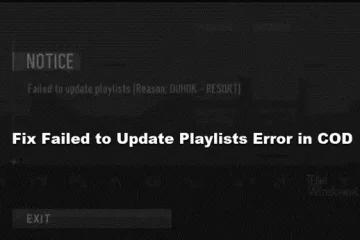ผู้ใช้ Edge บางรายรายงานว่าได้รับข้อผิดพลาด STATUS_ACCESS_DENIED เมื่อพยายามเข้าถึงที่อยู่เว็บใดๆ และไม่สามารถเปิดการตั้งค่า Edge ได้ สิ่งนี้น่ารำคาญเพราะมันบล็อกไม่ให้คุณเยี่ยมชมเว็บไซต์ใด ๆ และคุณไม่สามารถปรับแต่งการตั้งค่าได้ ในโพสต์นี้ เราจะดูวิธีแก้ไขข้อผิดพลาด STATUS_ACCESS_DENIED Microsoft Edge
Edge เป็นหนึ่งในเบราว์เซอร์ยอดนิยมที่ผู้ใช้จำนวนมากชื่นชอบ. ดังนั้นเมื่อปัญหาหรือข้อบกพร่องส่งผลกระทบต่อผู้คนจำนวนมาก ข้อผิดพลาด STATUS_ACCESS_DENIED ไม่ได้ระบุว่าพีซีของคุณมีปัญหา เป็นปัญหาที่เกิดขึ้นกับ Microsoft Edge โชคดีที่เรามีวิธีแก้ปัญหาที่ดีที่สุดที่จะแก้ไขข้อผิดพลาดของเบราว์เซอร์และเรียกดูต่อได้
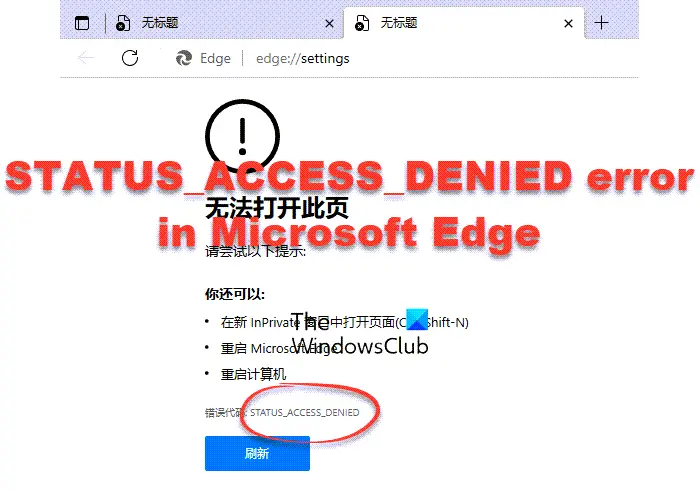
เหตุใดฉันจึงได้รับข้อผิดพลาด STATUS_ACCESS_DENIED
หากการเข้าถึงถูกปฏิเสธใน Microsoft Edge แสดงว่าคุณสามารถใช้เบราว์เซอร์ได้ เพื่อเข้าถึง URL ใดๆ สาเหตุของข้อผิดพลาดนี้อาจมาจากปัญหาเกี่ยวกับการเข้าถึง Edge และสิทธิ์การอนุญาต หรือไฟล์ Edge ที่เสียหาย การตั้งค่าระบบที่ไม่ถูกต้อง หรือปัญหาความเข้ากันได้กับแอปพลิเคชันของบริษัทอื่น เช่น ซอฟต์แวร์ป้องกันไวรัส ในบางกรณี ข้อผิดพลาด STATUS_ACCESS_DENIED อาจเกิดจากไวรัสหรือการโจมตีที่เป็นอันตรายอื่นๆ ต่อไป เราจะดูว่าเราสามารถแก้ไขปัญหาเหล่านี้ทั้งหมดได้อย่างไร และดูว่า Edge จะเริ่มทำงานอย่างถูกต้องหรือไม่
แก้ไขข้อผิดพลาด STATUS_ACCESS_DENIED Microsoft Edge
หากคุณได้รับข้อผิดพลาด STATUS_ACCESS_DENIED Microsoft Edge บน คอมพิวเตอร์ Windows ของคุณ ลองวิธีแก้ปัญหาต่อไปนี้:
ล้าง Edge Cookies และ Cacheรีเซ็ต Microsoft Edgeลบไฟล์ที่เกี่ยวข้องและติดตั้ง Edge ใหม่
ก่อนที่คุณจะเริ่มรีเฟรชหน้าสองสามครั้งและดูว่าสามารถแก้ไขปัญหาได้หรือไม่ อัปเดต Edge เป็นเวอร์ชันล่าสุดด้วย
1] ล้างคุกกี้และแคชของ Edge
หากคุกกี้และแคชใน Microsoft Edge ทำงานไม่ถูกต้อง เป็นไปได้ว่าคุกกี้และแคชอาจเสียหายและจะทริกเกอร์อย่างแน่นอน ข้อผิดพลาด STATUS_ACCESS_DENIED ดังนั้นคุณต้องล้างแคช Edge หากคุณไม่สามารถเข้าถึงการตั้งค่า Edge ให้ใช้เครื่องมือเช่น CCleaner เพื่อลบแคชของเบราว์เซอร์
หากต้องการล้างคุกกี้และแคชใน Microsoft Edge ให้ทำตามขั้นตอนด้านล่าง-
ในขณะที่ใช้ Edge ให้ไปที่มุมบนขวาของเบราว์เซอร์แล้วเลือกจุดสามจุดคุณจะเห็นตัวเลือกต่างๆ ค้นหา การตั้งค่า แล้วคลิก คุณจะเห็นตัวเลือกเพิ่มเติมทางด้านซ้ายของหน้าต่างการตั้งค่า ไปที่ความเป็นส่วนตัว การค้นหา และบริการทางด้านซ้าย ไปที่ตัวเลือก ล้างข้อมูลการท่องเว็บ แล้วเลือก เลือกสิ่งที่ต้องการล้าง ซึ่งก็คือ ถัดจากตัวเลือก ล้างข้อมูลการท่องเว็บทันที เลือก ตลอดเวลา ที่เมนูแบบเลื่อนลงด้านบน และทำเครื่องหมายที่ช่องทั้งหมดถัดจากตัวเลือกทั้งหมดในหน้าต่างใหม่ เลือก ล้างทันที เพื่อ เริ่มกระบวนการล้างแคชและคุกกี้
เมื่อดำเนินการเสร็จสิ้น ให้เปิดเบราว์เซอร์ใหม่และดูว่าคุณยังคงได้รับข้อผิดพลาด STATUS_ACCESS_DENIED หรือไม่
ที่เกี่ยวข้อง: ข้อผิดพลาด STATUS_ACCESS_VIOLATION ใน Chrome หรือ Edge
2] รีเซ็ต Microsoft Edge
รีเซ็ต Microsoft Edge แล้วดูว่าช่วยได้ไหม อย่าลืมสำรองข้อมูลรายการโปรดของเบราว์เซอร์ ฯลฯ ก่อนที่จะดำเนินการดังกล่าว
หากคุณไม่สามารถเข้าถึงการตั้งค่า Edge ให้ใช้ตัวเลือกการซ่อมแซมในการตั้งค่า Windows
3] ลบไฟล์ที่เกี่ยวข้อง และติดตั้ง Edge ใหม่
การลบไฟล์ที่เกี่ยวข้องกับ Edge ในดิสก์ภายในเครื่อง (C:) ตรวจสอบให้แน่ใจว่าคุณได้ลบข้อมูล Edge ทั้งหมดออกแล้ว และเมื่อคุณติดตั้งใหม่อีกครั้ง จะไม่มีข้อขัดแย้งใดๆ หากต้องการลบไฟล์ที่เกี่ยวข้องกับ Edge และติดตั้งใหม่ ให้ทำตามขั้นตอนด้านล่าง
เปิดกล่องโต้ตอบ เรียกใช้ โดยกด ปุ่ม Windows + R จากนั้นพิมพ์หรือคัดลอก และวางเส้นทางไฟล์ต่อไปนี้ แล้วกด Enter บนแป้นพิมพ์ของคุณ: %LocalAppData%\Microsoft คำสั่งจะเปิดโฟลเดอร์ Microsoft ที่โฮสต์โฟลเดอร์แอป เช่น Edge, Teams, Word เป็นต้น ค้นหาโฟลเดอร์ Edge และคลิกขวา คลิกที่มัน หากมีโฟลเดอร์ชื่อ EdgeCore ให้ลบออกด้วย ถัดไปคือติดตั้ง Edge ใหม่ คุณสามารถใช้เบราว์เซอร์อื่นเพื่อเข้าถึงหน้าดาวน์โหลดอย่างเป็นทางการสำหรับ Edge หรือคุณสามารถใช้ Microsoft Store เพื่อค้นหาและติดตั้ง Edge คุณยังสามารถรับไฟล์การติดตั้ง MicrosoftEdgeSetup.exe จากคอมพิวเตอร์เครื่องอื่นโดยใช้ดิสก์แบบพกพา
เราหวังว่าหนึ่งในวิธีแก้ปัญหาจะช่วยคุณแก้ไขข้อผิดพลาด STATUS_ACCESS_DENIED Microsoft Edge ได้
อ่าน: ไม่สามารถดาวน์โหลด ติดตั้ง หรืออัปเดตเบราว์เซอร์ Edge ได้
ทำอย่างไร ฉันล้างการตั้งค่า Edge ของฉันหรือไม่
หากต้องการล้างการตั้งค่า Microsoft Edge ให้เปิดการตั้งค่า Edge แล้วไปที่ ความเป็นส่วนตัว การค้นหา และบริการ ทางด้านซ้าย ค้นหา ล้างข้อมูลการท่องเว็บ แล้วคลิก เลือก ว่าจะล้างข้อมูลใด เลือกช่วงเวลาและทำเครื่องหมายในช่องถัดจากสิ่งที่คุณต้องการลบ จากนั้นเลือกล้างทันที หากคุณต้องการล้างข้อมูลจากอุปกรณ์ปัจจุบันของคุณเท่านั้น ให้ออกจากระบบจาก Edge ก่อนคลิกล้างทันที หรือมิฉะนั้นจะเป็นการล้างข้อมูลจากอุปกรณ์ที่ซิงค์ทั้งหมด
แก้ไข: Microsoft รหัสข้อผิดพลาดในการติดตั้งและอัปเดต Edge
ฉันจะอนุญาตให้ Edge เข้าถึงไซต์ที่ไม่ปลอดภัยได้อย่างไร
หากคุณต้องการอนุญาตให้ Edge เข้าถึงไซต์ที่ไม่ปลอดภัย ให้พิมพ์ edge://flags ในแถบที่อยู่ URL และโหลดหน้าเว็บ ในกล่องค้นหา ให้พิมพ์คำว่า ปลอดภัย แล้วมองหาต้นทางที่ไม่ปลอดภัยซึ่งถือว่าปลอดภัย เปลี่ยนแต่ละรายการเป็น เปิดใช้งาน ขณะนี้คุณสามารถเข้าถึงไซต์เหล่านั้นได้ แม้ว่าก่อนหน้านี้ไซต์เหล่านั้นจะรวมอยู่ในต้นกำเนิดที่ไม่ปลอดภัยก็ตาม